Game PC sekarang ini banyak yang dijual melalui Steam. Lalu bagaimana cara download Steam PC, bagaimana cara install dan menggunakannya, untuk menjawabnya simak penjelasan dari ROG Community berikut ini.
Steam Sendiri adalah platform online terbaik untuk bermain, mendiskusikan, dan membuat game. Steam memiliki hampir 30.000 game dari AAA hingga indie dan segala sesuatu di antaranya.
Kamu juga dapat menikmati penawaran eksklusif, pembaruan game otomatis, dan manfaat lainnya. Selain itu, Steam juga memiliki fitur-fitur seperti Steam Chat, Game Hubs, Steam Broadcast, Steam Workshop, Early Access to Games, dan banyak lagi.
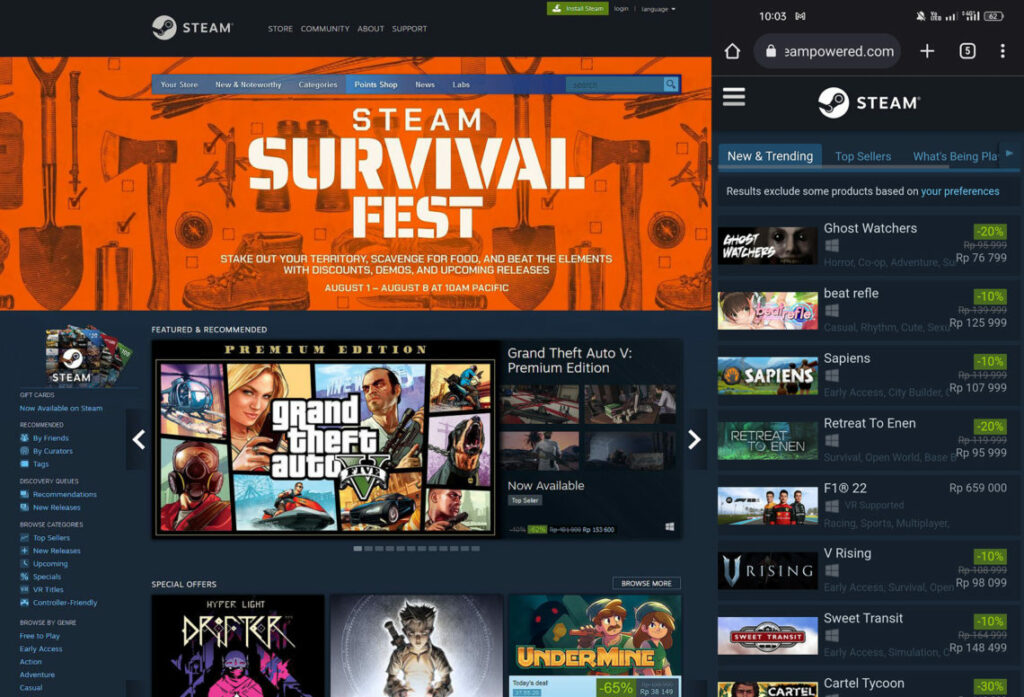
Jika Kamu ingin bermain game di PC dengan Steam, Kamu perlu download Steam PC, install, dan menggunakan Steam PC. Berikut adalah langkah-langkahnya:
Cara Download Steam PC
Untuk download Steam PC, Kamu perlu mengunjungi situs web resmi Steam di sini. Di halaman utama, Kamu akan melihat tombol “Install Steam” di pojok kanan atas. Klik tombol tersebut untuk memulai proses download Steam PC.
Kamu akan diarahkan ke halaman download Steam PC, di mana Kamu dapat memilih bahasa yang Kamu inginkan. Kemudian, klik tombol “Install Steam Now” untuk mendownload file instalasi Steam. File tersebut berukuran sekitar 1.5 MB dan akan disimpan di folder download Kamu secara default.
Cara Install Steam PC
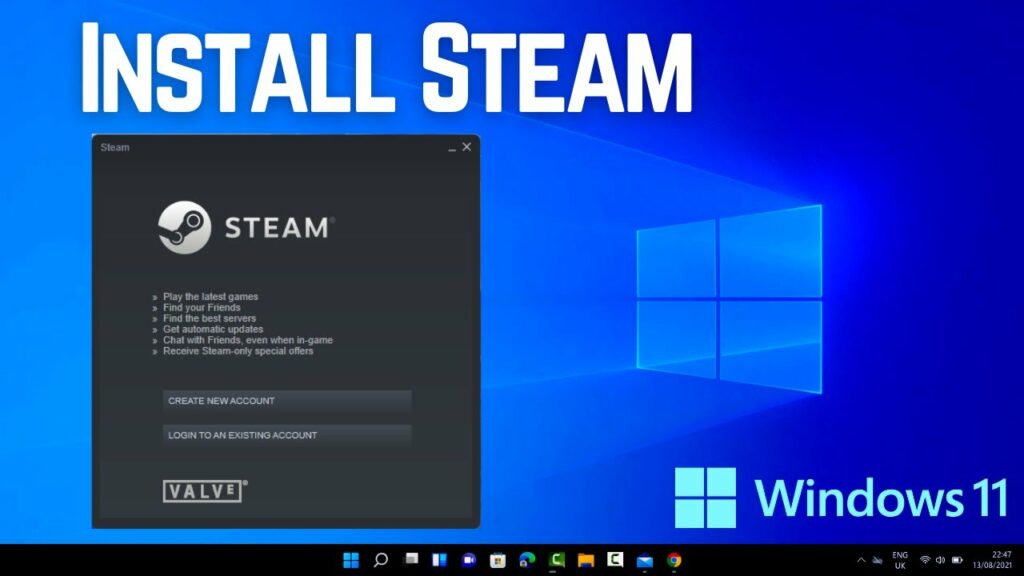
Setelah Kamu download Steam PC, Kamu perlu menjalankannya untuk menginstall Steam PC. Klik dua kali pada file tersebut atau klik kanan dan pilih “Run as administrator” untuk memulai proses instalasi.
Kamu akan melihat jendela instalasi Steam PC, di mana Kamu dapat memilih lokasi instalasi yang Kamu inginkan. Secara default, Steam akan terinstall di C:\Program Files (x86)\Steam. Jika Kamu ingin mengubah lokasi instalasi, klik tombol “Browse” dan pilih folder yang Kamu inginkan.
Kemudian, klik tombol “Install” untuk melanjutkan proses instalasi. Proses ini mungkin memakan waktu beberapa menit tergantung pada kecepatan internet dan spesifikasi PC Kamu. Tunggu hingga proses instalasi selesai dan klik tombol “Finish” untuk menutup jendela instalasi.
Cara Menggunakan Steam PC
Setelah Kamu download Steam PC dan menginstallnya, kamu perlu tahu cara menggunakan Steam, Kamu dapat mulai menggunakan platform ini untuk bermain game. Untuk itu, Kamu perlu membuat akun Steam atau masuk dengan akun yang sudah ada.
Jika Kamu belum memiliki akun Steam, klik tombol “Create a new account” di jendela login Steam. Kamu akan diarahkan ke halaman pembuatan akun Steam, di mana Kamu perlu mengisi informasi seperti alamat email, kata sandi, nama pengguna, dan kode keamanan.
Setelah itu, klik tombol “Create my account” untuk menyelesaikan proses pembuatan akun. Jika Kamu sudah memiliki akun Steam, masukkan nama pengguna dan kata sandi Kamu di jendela login Steam. Kemudian, klik tombol “Login” untuk masuk ke akun Kamu.
Setelah Kamu masuk ke akun Steam Kamu, Kamu dapat melihat halaman utama Steam PC, di mana Kamu dapat menjelajahi game-game yang tersedia, bergabung dengan komunitas, mengakses fitur-fitur lainnya, atau memainkan game yang sudah Kamu miliki.
Untuk memainkan game yang sudah Kamu miliki, klik tab “Library” di bagian atas halaman utama. Di sana, Kamu dapat melihat daftar game yang sudah Kamu beli atau tambahkan ke akun Kamu. Klik pada game yang ingin Kamu mainkan dan klik tombol “Play” untuk memulai game tersebut.
Untuk menjelajahi game-game yang tersedia di Steam PC, klik tab “Store” di bagian atas halaman utama. Di sana, Kamu dapat melihat game-game terbaru, penawaran khusus, game gratis, atau game berdasarkan genre atau tag.
Jika Kamu menemukan game yang ingin Kamu beli atau coba, klik pada game tersebut untuk melihat detailnya. Di halaman detail game tersebut, Kamu dapat melihat deskripsi, ulasan, rekomendasi, trailer, screenshot, atau fitur-fitur lainnya.
Jika Kamu ingin membeli game tersebut, klik tombol “Add to Cart” dan ikuti langkah-langkah pembayaran. Jika Kamu ingin mencoba game tersebut, klik tombol “Download Demo” atau “Play Game” jika game tersebut gratis atau memiliki fitur Early Access.
Demikianlah artikel tentang tutorial download Steam PC. Setelah kamu download Steam PC serta menginstallnya jangan lupa amankan akun kamu dengan menggunakan Steam Guard untuk menghindari dari kehilangan akun karena dihack dan sebagainya.
Semoga artikel ini bermanfaat dan membantu Kamu untuk bermain game di PC dengan Steam.

